UVC ドライバを使用している場合、QuickCapture ソフトウェアは以下のメッセージを表示します。
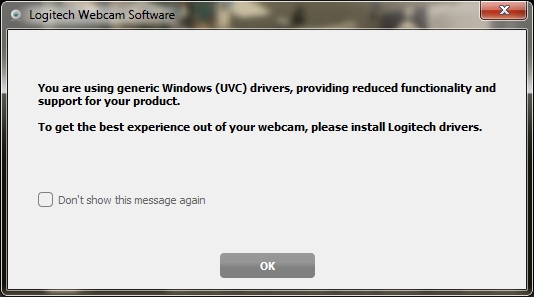
UVC ドライバがインストールされていることを確認するには、以下を行います。
-
[デバイス マネージャ] に移動します
-
[スタート] > [コントロール パネル] > [システム] > [ハードウェア] > [デバイス マネージャ]
-
-
以下の各コンポーネント カテゴリを確認します。
-
イメージング デバイス
-
サウンド、ビデオおよびゲーム コントローラ
-
USB コントローラ
それぞれの項目の下に [USB ビデオ デバイス] エントリが表示されています。
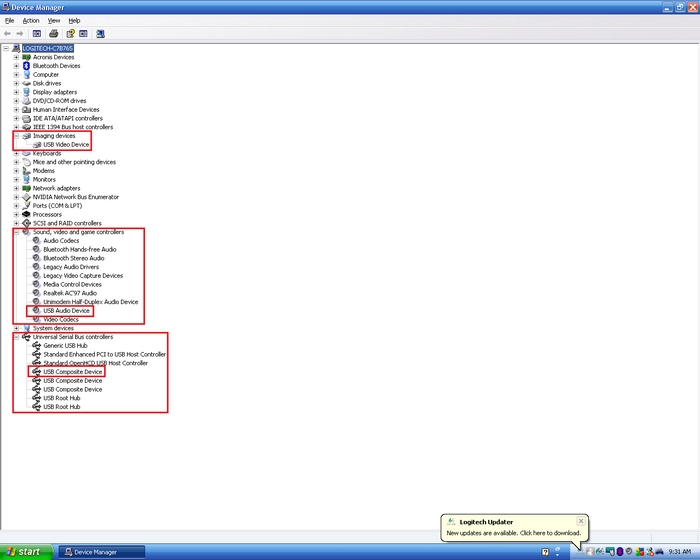
注:これらの 3 つのエントリのすべてが [USB オーディオ デバイス] を表示している場合、各エントリに対して Logicool ドライバを手動でロードする必要があります。
-
各 [USB ビデオ デバイス] エントリを更新するには、以下を行います。
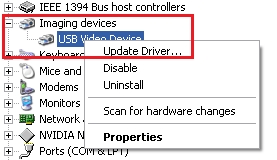
-
[ドライバの更新] を選択後、[ハードウェアの更新ウィザード] が表示されます。[今回は更新しない] オプションを選択してから、[次へ] ボタンをクリックします。
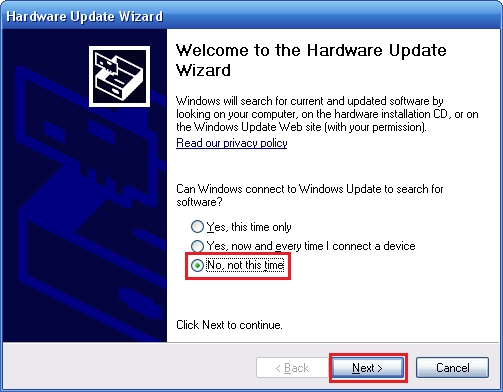
-
[リストまたは特定のロケーションからインストール(詳細)] を選択してから、[次へ] をクリックします。
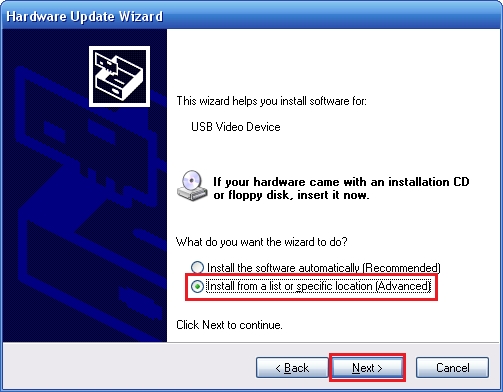
-
デバイスとして [Logicool カメラ] を選択してから [次へ] をクリックします。
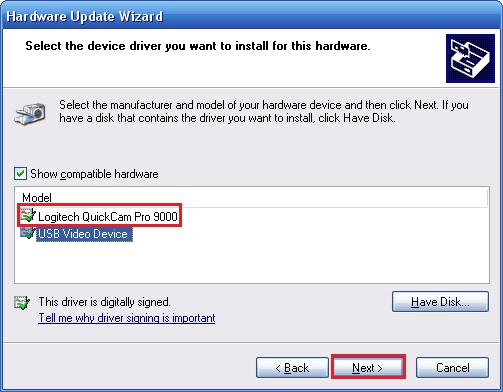
注: この画面には例として [Logicool QuickCam Pro 9000] が表示されています。
ドライバのインストールが開始します。
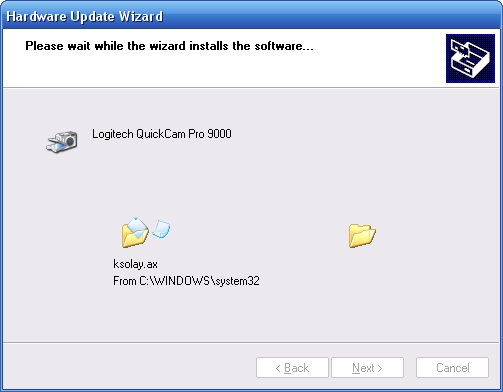
-
インストール プロセスが完了したら [終了] ボタンをクリックします。
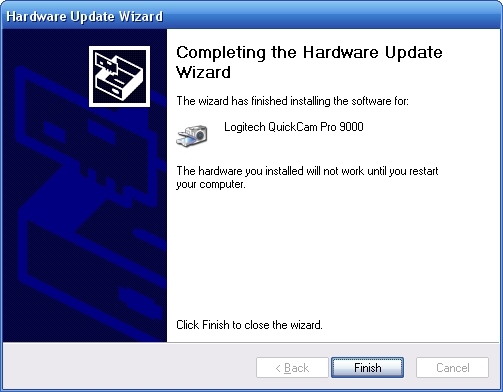
-
[はい] ボタンをクリックして、変更が有効になるようにコンピュータを再起動します。
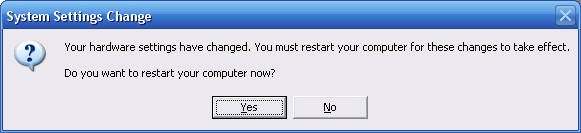
UVC ドライバを使用している場合、QuickCapture ソフトウェアは以下のメッセージを表示します。
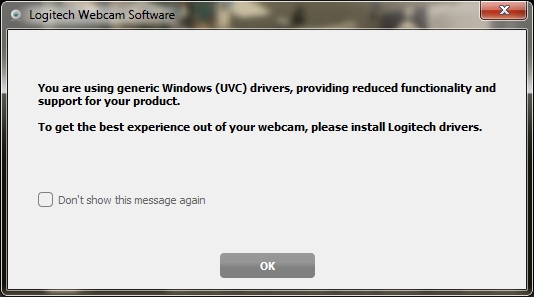
UVC ドライバがインストールされていることを確認するには、以下を行います。
-
[デバイス マネージャ] に移動します。
-
[スタート] > [コントロール パネル] > [ハードウェアとサウンド] > [デバイスとプリンタ] > [デバイス マネージャ]
-
-
以下の各コンポーネント カテゴリを確認します。
-
イメージング デバイス
-
サウンド、ビデオおよびゲーム コントローラ
-
USB コントローラ
それぞれの項目の下に [USB ビデオ デバイス] エントリが表示されています。
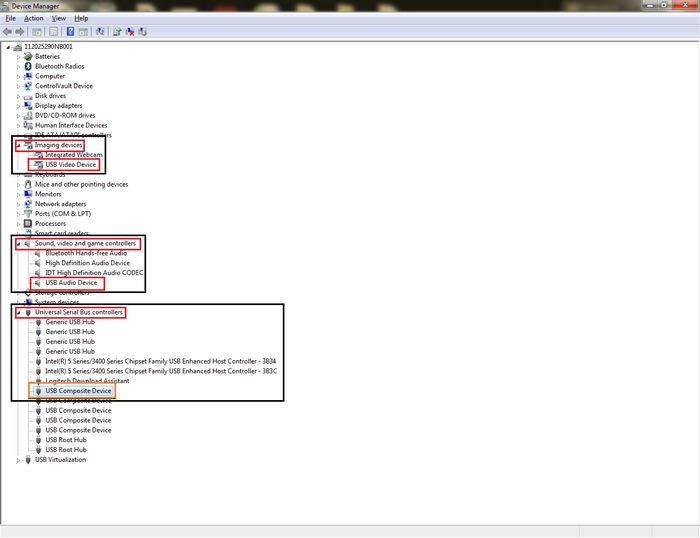
注:これらの 3 つのエントリのすべてが [USB オーディオ デバイス] を表示している場合、各エントリに対して Logicool ドライバを手動でロードする必要があります。
-
各 [USB ビデオ デバイス] エントリを更新するには、以下を行います。
-
[USB ビデオ デバイス] を右クリックして、[ドライバ ソフトウェアの更新] を選択します。
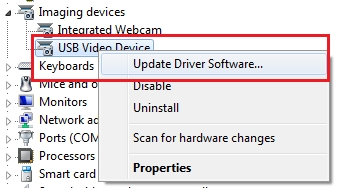
-
表示される [ドライバ ソフトウェアの更新] ウィンドウで、[コンピュータのドライバ ソフトウェアを参照] を選択します。
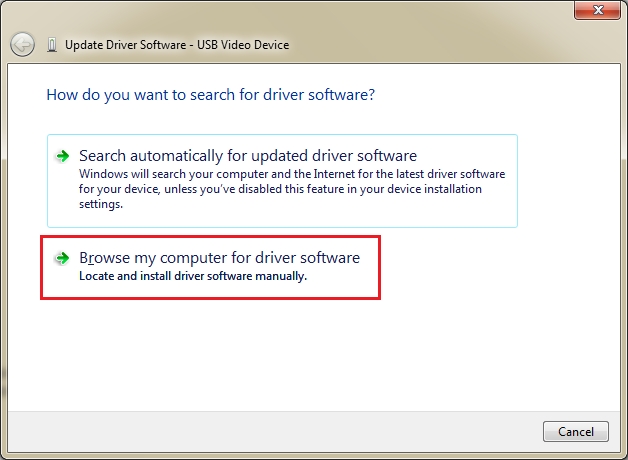
-
[選択…] を選択してから [次へ] をクリックします。
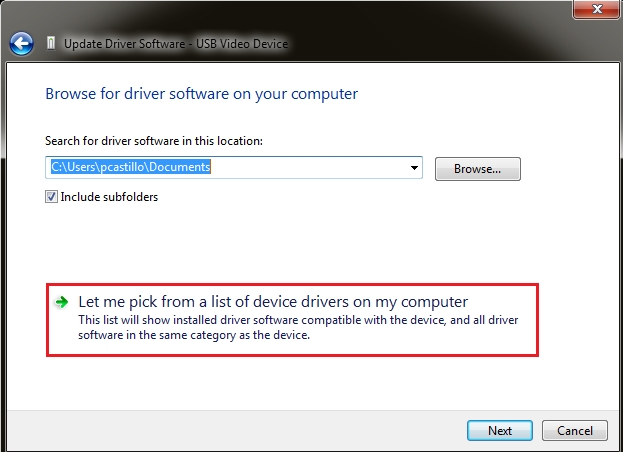
-
デバイスとして [Logicool カメラ] を選択してから [次へ] をクリックします。
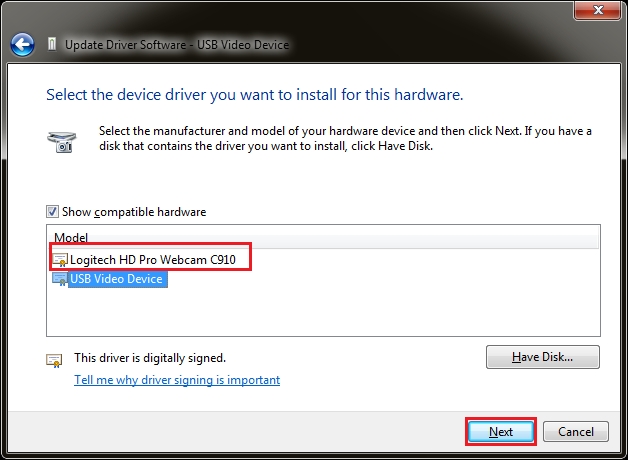
注: この画面には例として [Logicool HD Pro ウェブカメラ C910] が表示されています。
ドライバのインストールが開始します。
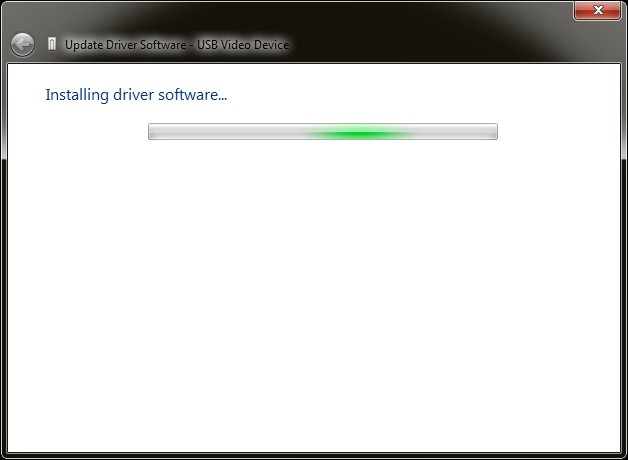
-
インストール プロセスが完了したら、ドライバがインストールされたことを知らせる確認画面が表示されます。[閉じる] ボタンをクリックします。
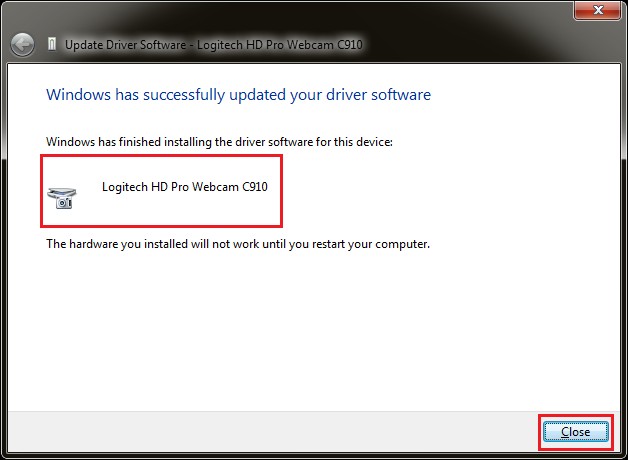
-
[はい] ボタンをクリックして、変更が有効になるようにコンピュータを再起動します。
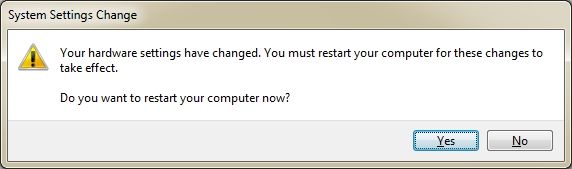
重要なお知らせ:ファームウェア更新ツールのロジクールによるサポートと保守は終了しました。Logi Options+をサポート対象のロジクールデバイスにご利用いただくことを強くお勧めします。この移行についてご質問等ございましたら、ロジクールまでお問い合わせください。
重要なお知らせ:ロジクール環境設定マネージャのロジクールによるサポートと保守は終了しました。Logi Options+をサポート対象のロジクールデバイスにご利用いただくことを強くお勧めします。この移行についてご質問等ございましたら、ロジクールまでお問い合わせください。
重要なお知らせ:ロジクール Control Center のロジクールによるサポートと保守は終了しました。Logi Options+をサポート対象のロジクールデバイスにご利用いただくことを強くお勧めします。この移行についてご質問等ございましたら、ロジクールまでお問い合わせください。
重要なお知らせ:ロジクール接続ユーティリティのロジクールによるサポートと保守は終了しました。Logi Options+をサポート対象のロジクールデバイスにご利用いただくことを強くお勧めします。この移行についてご質問等ございましたら、ロジクールまでお問い合わせください。
重要なお知らせ:Unifying ソフトウェアのロジクールによるサポートと保守は終了しました。Logi Options+をサポート対象のロジクールデバイスにご利用いただくことを強くお勧めします。この移行についてご質問等ございましたら、ロジクールまでお問い合わせください。
重要なお知らせ:SetPoint ソフトウェアのロジクールによるサポートと保守は終了しました。Logi Options+をサポート対象のロジクールデバイスにご利用いただくことを強くお勧めします。この移行についてご質問等ございましたら、ロジクールまでお問い合わせください。
よくある質問
このセクションでは利用可能な製品がありません
